A maioria dos vídeos no passado foi filmada em definição padrão. Alguns estão até em resoluções mais baixas. Com o rápido aprimoramento da tecnologia, o SD não é suficiente. As televisões e monitores tornaram-se avançados com uma qualidade visual cristalina.
É por isso que você pode querer converter SD para HD vídeos para melhor qualidade. Isso resultará em um tamanho de arquivo maior. Mas, claro, também resultará em um vídeo com melhor qualidade visual. Alta definição (HD) é o padrão hoje em dia, e não ficaremos surpresos se 4K se tornar o padrão no futuro. Se você estiver interessado em 4K, clique no artigo vinculado sobre a ferramenta para converter vídeo 4K.
Como tal, estamos aqui para ajudá-lo. Nosso artigo irá ensiná-lo a converter SD em HD em questão de minutos. O aumento da resolução do vídeo pode ser feito por meio de alguns métodos que veremos aqui. Então, terminaremos com uma ferramenta online para ajudá-lo a converter SD para HD.
Conteúdo: Parte 1. Posso converter vídeo de baixa qualidade em HD?Parte 2. Como faço para mudar de SD para HD sem perder qualidade?Parte 3. Como posso fazer meu vídeo em HD gratuitamente?
Parte 1. Posso converter vídeo de baixa qualidade em HD?
Muitos de vocês podem querer converter SD para HD. Mas isso é possível? Felizmente, existem técnicas que você pode implementar para fazer isso. Vamos falar primeiro sobre o que é definição padrão (SD) e alta definição (HD) neste artigo.
Existem diferentes tipos de resolução para monitores, TVs, vídeos e muito mais. Os mais comuns são SD, HD, UHD. Normalmente, eles se referem a seus pixels horizontais por pixels verticais. É por isso que você pode ver 1280 x 720, por exemplo.
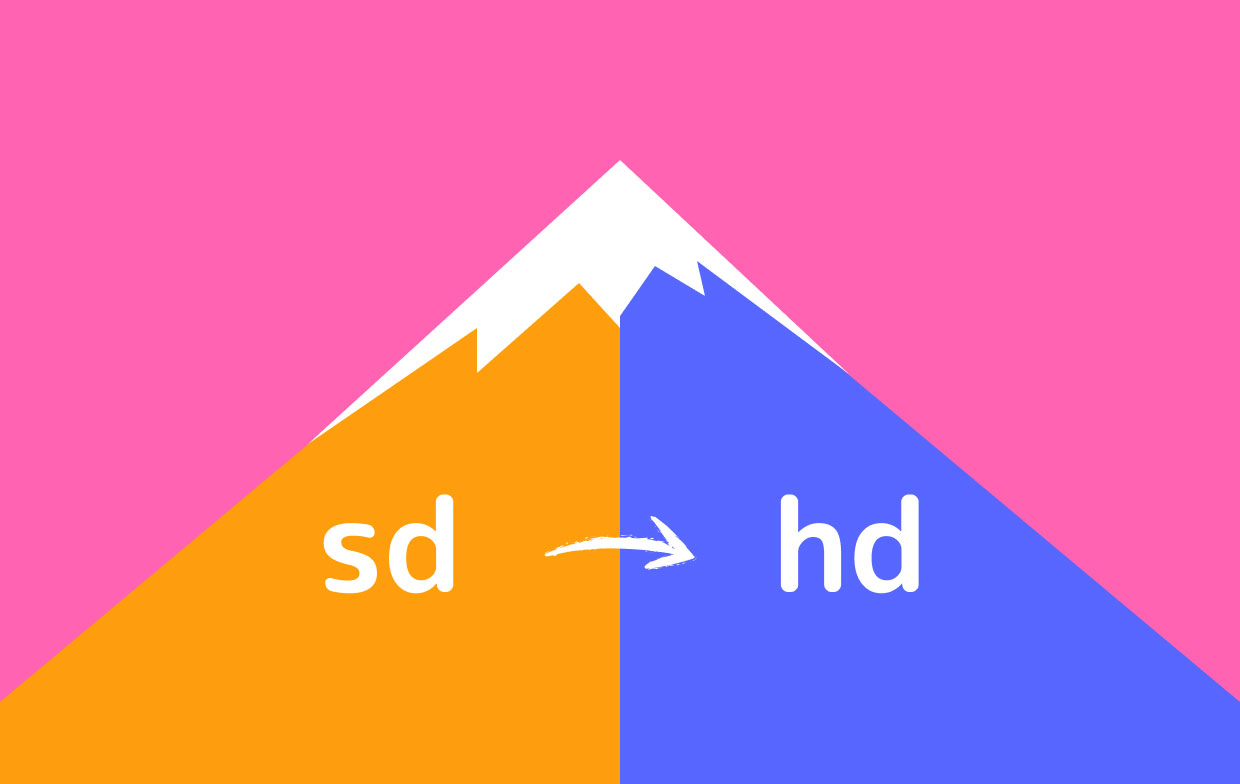
A definição padrão refere-se a algo que não é HD ou UHD. Eles têm qualidade visual mais baixa, tamanhos de arquivo menores e taxas de bits mais baixas. Mas os vídeos SD são ótimos para quem tem uma conexão lenta com a internet. Ele tem taxas de bits mais baixas, o que significa que será transmitido sem problemas com menos buff (em oposição a vídeos de resolução mais alta). Tipicamente, definição padrão refere-se a 480p. Isso significa que qualquer coisa com 480 pixels verticais é comumente conhecida como vídeos SD.
Alta definição (HD) os vídeos são de qualidade superior. No momento, eles parecem claros e nítidos na maioria dos monitores e televisões. Geralmente, DH se refere àqueles com Pixels 720. Normalmente, eles se referem a 720 pixels ou mais que isso (mas menos que UHD).
Portanto, se você deseja converter SD em HD, na verdade está aumentando o tamanho do arquivo. Além disso, você está tornando o vídeo mais nítido e claro. Como tal, é possível através de diferentes métodos. Alguns deles incluem as seguintes técnicas:
Método 1. Use o conversor de formato de arquivo para aprimorar vídeos
Normalmente, aqueles com um conversor de tipo de arquivo também podem aprimorar seus vídeos. Como tal, você pode usá-los para converter seus vídeos de um formato para outro e aumentar a resolução também.
O conversor de formato de arquivo de vídeo recomendado é o Conversor de vídeo iMyMac. Falaremos mais sobre isso na seção posterior deste artigo.

Método 2. Converter SD para HD usando o conversor de resolução de vídeo
Também é possível usar um conversor de resolução de vídeo. Isso é diferente de um conversor de formato de arquivo de vídeo. Ele não converterá o formato do arquivo, mas pode aprimorar seus vídeos de uma resolução para a outra. Eles podem ser ferramentas baseadas na web online ou software offline.
Método 3. Use editores de vídeo para alterar a resolução
Outra maneira de aumentar a resolução de vídeo é por meio do uso de editores de vídeo completos. Existem muitos softwares que fazem isso. Por exemplo, os produtos Adobe podem ajudá-lo com resolução de alta qualidade. Pinnacle Studio Pro é outro editor de vídeo para fazer isso.
Na verdade, não há uma delimitação clara entre esses três tipos de ferramentas que você pode usar para converter SD em HD. Por exemplo, o iMyMac Video Converter é uma ferramenta de conversão. Mas também pode ser usado para editar e aprimorar vídeos. Portanto, uma ferramenta pode ter a funcionalidade de fazer upscale de vídeos ou não. É importante saber que uma ferramenta tem a capacidade de converter de SD para HD antes de comprar.
Parte 2. Como faço para mudar de SD para HD sem perder qualidade?
Então, como converter o SD para HD sem perder qualidade? Isso pode ser feito por meio das ferramentas certas (como explicamos acima). Mas, como você realmente encontra a ferramenta certa para você? Felizmente, estamos aqui para ajudá-lo com o Conversor de vídeo iMyMac.
O software de que estamos falando é uma ferramenta incrível para ajudá-lo a melhorar ou converter SD para HD. Na verdade, é um conversor que tem o recurso adicional de aumentar a resolução.

O iMyMac Video Converter tem muitos recursos que você pode usar. Por exemplo, ele pode converter centenas de tipos de arquivo (áudio e vídeo) de um formato para outro. Não há limitações de tamanho para o que você pode converter também.
Além disso, possui recursos de edição de vídeo para melhorar seus arquivos de vídeo. Por exemplo, você pode aparar, cortar, cortar ou girar os vídeos. Além disso, você pode adicionar legendas, marcas d'água, efeitos de vídeo e clipes de áudio.
Então, aqui estão as etapas para usar o iMyMac Video Converter para converter o SD para HD:
O primeiro passo é pegar o Video Converter gratuitamente. Você pode comprar a ferramenta ou fazer o teste gratuito para testar. Em seguida, você deve instalá-lo no seu computador Mac. Depois disso, inicie a ferramenta no Mac através da pasta Aplicativos.
Etapa 01. Adicione seus vídeos SD
Adicionar arquivos para converter SD em HD é fácil. Você pode fazer isso clicando no botão Adicionar vários vídeos ou áudios no lado superior esquerdo da interface. Ou você pode simplesmente arrastar e soltar os vídeos SD para a interface.

Etapa 02. Modifique para as configurações de resolução desejadas
Faça todas as modificações desejadas que desejar. Por exemplo, você pode querer alterar um arquivo MKV para o formato MP4. Certifique-se de escolher a resolução HD como formato de saída. Em seguida, faça edições se desejar. Adicionar marcas d'água, adicionar legendas, recortar, girar, etc., é possível. Em seguida, clique no botão Salvar.
Etapa 03. Escolha a pasta de destino e converta SD para HD
Escolha a pasta onde os vídeos aumentados serão salvos. Para finalmente converter o SD em HD, clique em Converter. Quando o processo de conversão for concluído, você pode ver os arquivos convertidos em "Projetos recentes".

Parte 3. Como posso fazer meu vídeo em HD gratuitamente?
Agora que ensinamos como converter o SD em HD offline, ensinaremos como fazê-lo online. Estaremos usando diferentes ferramentas online para ajudá-lo com o trabalho. O problema com as ferramentas online é a privacidade dos dados. Você não tem certeza se eles estão realmente excluindo os arquivos carregados. Outro problema é que eles têm limitações de tamanho por causa de seus servidores. Às vezes, você só pode aumentar 50 MB ou 100 MB.
No entanto, a seguir estão algumas das ferramentas online para converter o SD para HD:
Ferramenta 01. OnlineVideoConverter
Este serviço permite converter SD em HD e outras resoluções. As resoluções suportadas incluem 240p, 360p, 480p, 720p e 1080p. Outros recursos incluem a modificação da qualidade do áudio. Você também pode recortar seções do vídeo que deseja aprimorar. Por se tratar de uma ferramenta online, existem limitações. Por exemplo, converter um único arquivo (e não vários arquivos de uma vez) só é permitido. Também existem limites para o tamanho.
Aqui estão as etapas para usar o OnlineVideoConverter para converter o SD para HD:
- Visite o site. Acesse o site.
- Adicionar arquivos. Para converter SD em HD, adicione seus arquivos clicando no botão Add Your Media. Encontre os arquivos e clique em Abrir.
- Definir resolução. Escolha a resolução HD desejada. Você também pode alterar a qualidade do áudio e o clipe, se desejar.
- Resolução Upscale. Agora, você pode aumentar a resolução clicando no botão Converter.
- Finalmente, baixe o arquivo de vídeo ampliado.
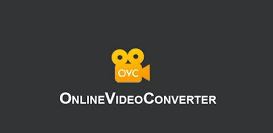
Ferramenta 02: conversão online
A próxima ferramenta também permitirá que você converta SD em HD na web. Mais de 50 formatos de vídeo são suportados como arquivos de entrada. A alteração da resolução pode ser feita selecionando o número de pixels que você deseja. Além disso, permite a alteração de várias configurações de vídeo e áudio.
Aqui estão as etapas para converter o SD em HD usando o Online-Convert:
- Vá para o site. Visite o site do Online Convert.
- Arquivos de entrada. A próxima etapa é adicionar seus arquivos clicando em Escolher arquivos no site. Ou você pode fazer upload usando o Google Drive ou Dropbox. Um meio alternativo será adicionar um URL.
- Escolha as configurações desejadas. Você também pode escolher as configurações que deseja. Converta o SD em HD escolhendo o número de pixels de um vídeo HD.
- A etapa final é converter seus arquivos clicando em Iniciar conversão.
Ferramenta 03: FreeConvert
O FreeConvert pode ajudá-lo a converter SD em HD sem a necessidade de instalar aplicativos. Mais de 60 formatos de entrada são suportados. Além disso, os recursos adicionais incluem modificações nas configurações avançadas de áudio e vídeo. Você pode selecionar uma proporção de aspecto, modificar o codec de vídeo, cortar pixels de vídeo e muito mais.
Aqui estão as etapas para usar o FreeConvert para transformar vídeos de definição padrão em alta definição:
- Visite seu site. Visite freeconvert.com para lançar o site deles em seu navegador.
- Adicionar arquivos. Em seguida, carregue seus arquivos de vídeo clicando no botão para Escolher Arquivos.
- Modifique para as configurações desejadas. Clique no ícone que se parece com uma roda dentada para abrir a janela de Opções avançadas. Nesta parte, você pode escolher a resolução do vídeo, a proporção da imagem e o tamanho da tela.
- Você pode escolher converter em diferentes tipos de arquivo. O mais recomendado é o MP4.
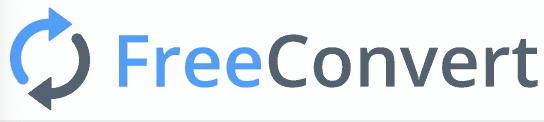
Ferramenta 04: Converter-Vídeo-Online
A quarta ferramenta para converter SD em HD é o Convert Video Online. Você pode usá-lo para escolher a resolução, o formato e o tamanho do arquivo. É um site simples que pode ser entendido por qualquer pessoa. É melhor para iniciantes, mas também pode ser usado por editores avançados para uma solução rápida.
Aqui estão as etapas para usar o Convert Video Online:
- Visite o site. Acesse o site usando seu navegador em Convert-Video-Online.com.
- Adicionar arquivos. Clique no botão Abrir arquivo para adicionar arquivos. Você também pode obter em plataformas de armazenamento em nuvem ou adicionar um link de URL.
- Editar Configurações. Escolha a resolução desejada.
- Clique no botão para Converter e baixe o arquivo.
Ferramenta 05: Conversor Online
O site do Online Converter pode ser usado para converter o SD em HD. Isso ajuda a alterar a proporção e a resolução dos vídeos. Você também pode redimensionar os arquivos de mídia usando esta plataforma online. É fácil de entender ou entender. Aqui estão as etapas para usá-lo:
- Visite seu site.
- Adicionar arquivos. Você pode clicar em Origem e adicionar arquivos de sua unidade local. Você também pode colar um URL, se desejar.
- Escolha a resolução. Escolha a proporção, largura, altura, etc., que você gosta.
- Clique em Redimensionar para converter. Aguarde até que o processo de conversão termine.
- A última etapa é clicar no botão Baixar agora para salvar o vídeo ampliado em seu disco rígido local.
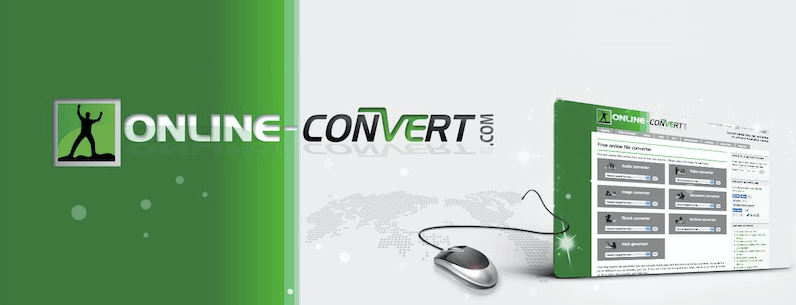
Este artigo forneceu maneiras de converter SD para HD. Isso pode ser feito por meio de ferramentas online e offline. O melhor software para usar é o iMyMac Video Converter porque não compromete a qualidade. Além disso, não tem limitações de tamanho. Na verdade, você pode até obter uma avaliação gratuita para testá-lo. Você pode usá-lo para editar vídeos, fazer upscale de arquivos de mídia e converter de um tipo de arquivo para outro.



